Mesmo com toda a tecnologia atual, as pessoas ainda usam panfletos físicos. Nós os vemos em todos os lugares. Desde cartazes de venda de garagem colados em postes até folhetos de eventos no quadro de avisos do campus, os folhetos são uma ótima maneira de divulgar a notícia.
Você pode use uma ferramenta como o Canva, mas o Microsoft Word é um aplicativo sólido para criar panfletos. Você pode encontrar muitos modelos, então nunca precisará começar do zero. Aqui, orientaremos você na criação de um panfleto no Word e incluiremos algumas dicas úteis para tornar seu panfleto incrível!
Modelos de folheto do Microsoft Office para Word
Quando se trata de modelos para Microsoft Word, ir até a fonte é a melhor opção. Você pode encontrar modelos para criar seu folheto no aplicativo Word para desktop ou no Word na Web.
Encontrar um modelo no Word Desktop
Se você usa o aplicativo Word para desktop, um excelente lugar para começar é pesquisar as opções de modelo no aplicativo.
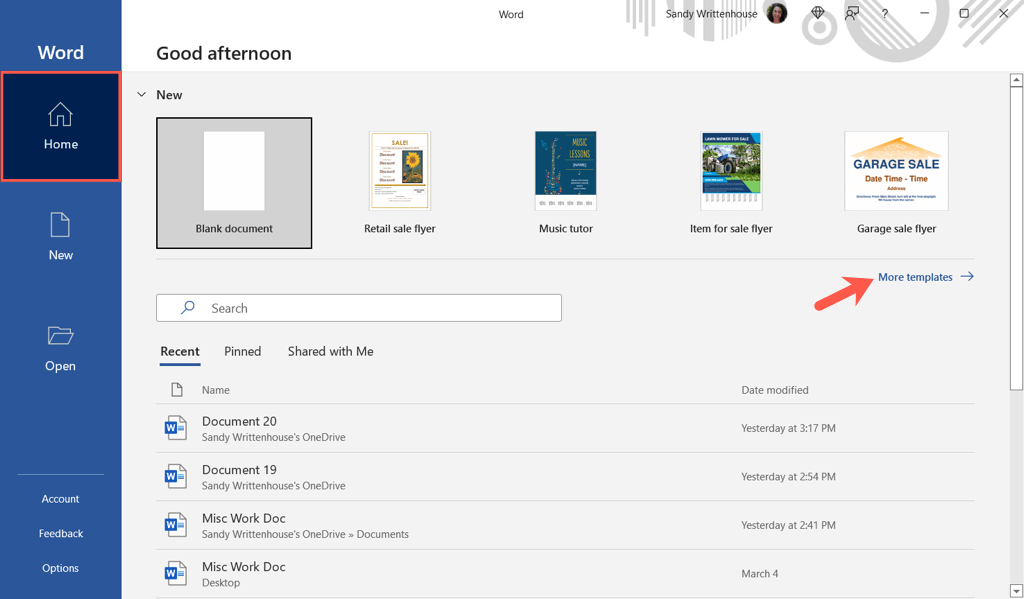
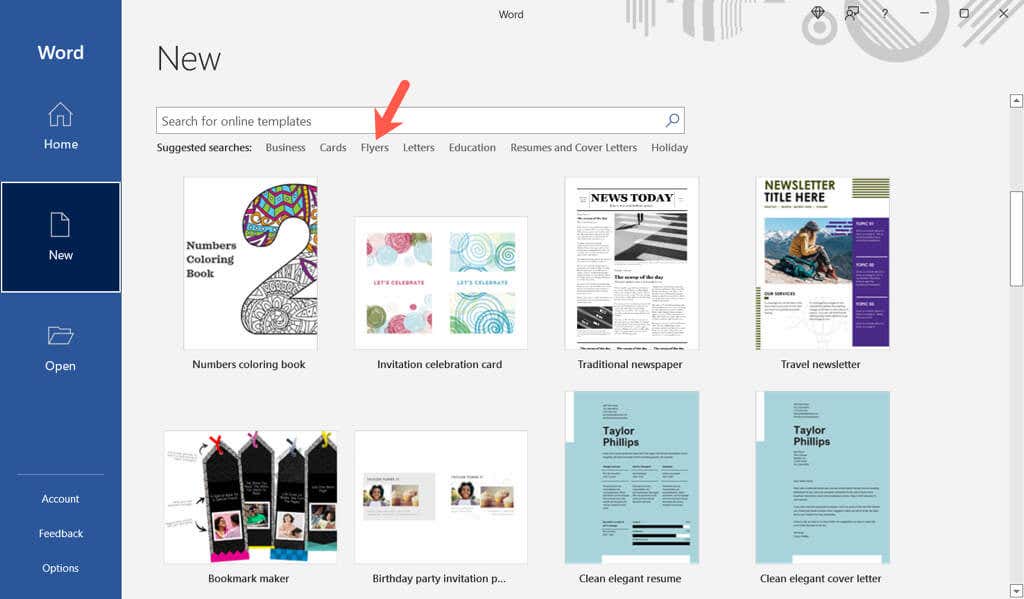
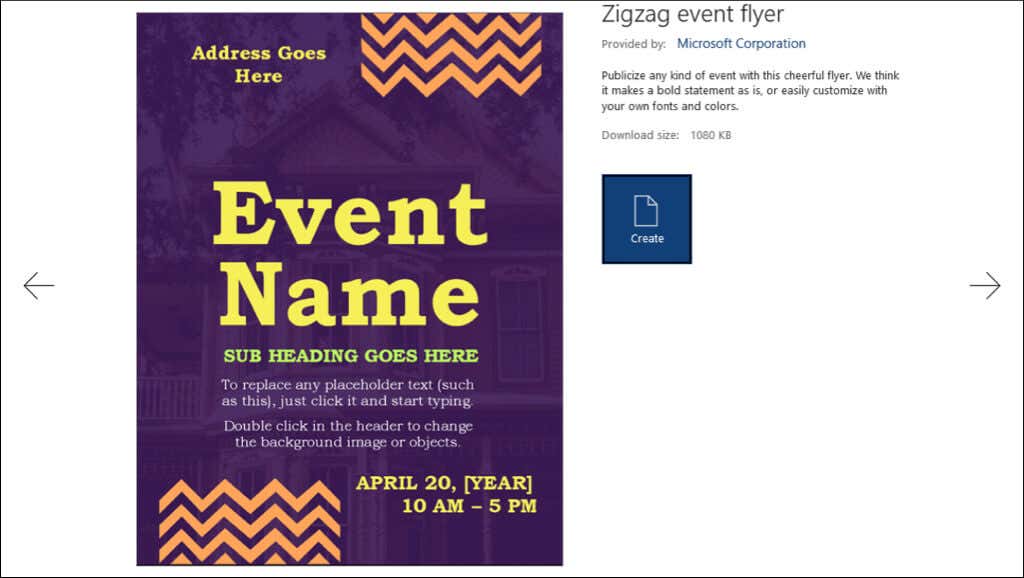
Encontre um modelo no Word para a Web
Uma das maneiras mais fáceis de encontrar e usar um folheto no Word para a Web é acessar o site Modelos de escritório.
Role abaixo da seção Categorias populares e selecione Ver todas as categorias e escolha Folhetos . Alternativamente, você pode inserir um tipo específico na barra Pesquisar na parte superior.
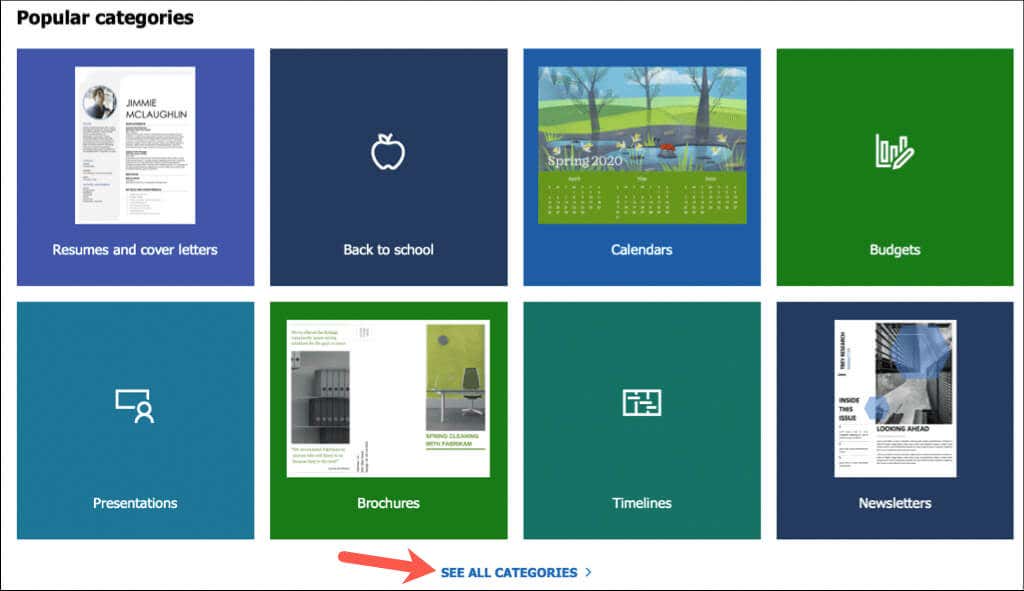
Quando encontrar o modelo desejado, verifique se ele está disponível para Word. Em seguida, selecione-o e escolha Abrir no navegador . Se você vir apenas a opção Download , o modelo estará disponível apenas para download para o aplicativo Word para desktop..
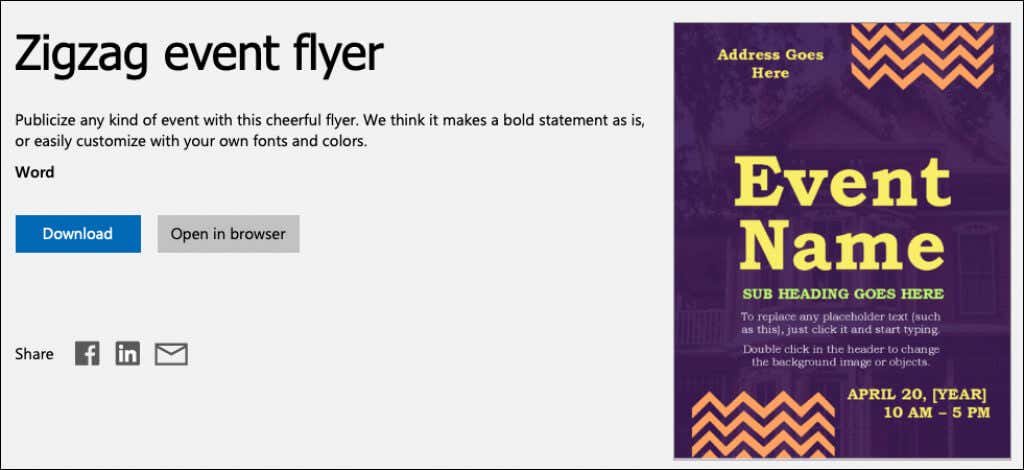
Isso abre o modelo de folheto no Word para a Web, pronto para ser personalizado.
Modelos de folhetos de terceiros para Word
Se você não encontrar nada que goste da Microsoft, confira algumas opções de terceiros. Ao encontrar o modelo de folheto gratuito que deseja, basta baixá-lo e abri-lo no Word.
Modelos Vertex42
Vértice42 é uma excelente opção para modelos gratuitos do Word. Ao acessar a página principal, selecione Folhetos à direita na caixa Navegar por categorias de modelos .
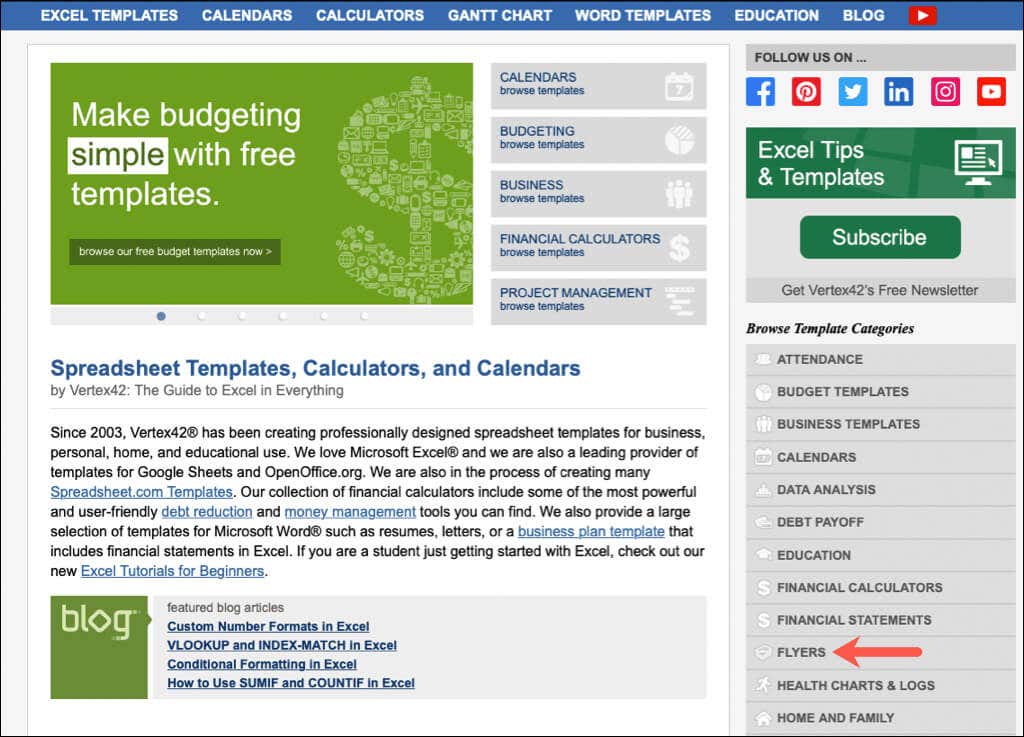
Você pode então navegar pelos modelos ou escolher uma categoria à direita na caixa Modelos de Folheto.
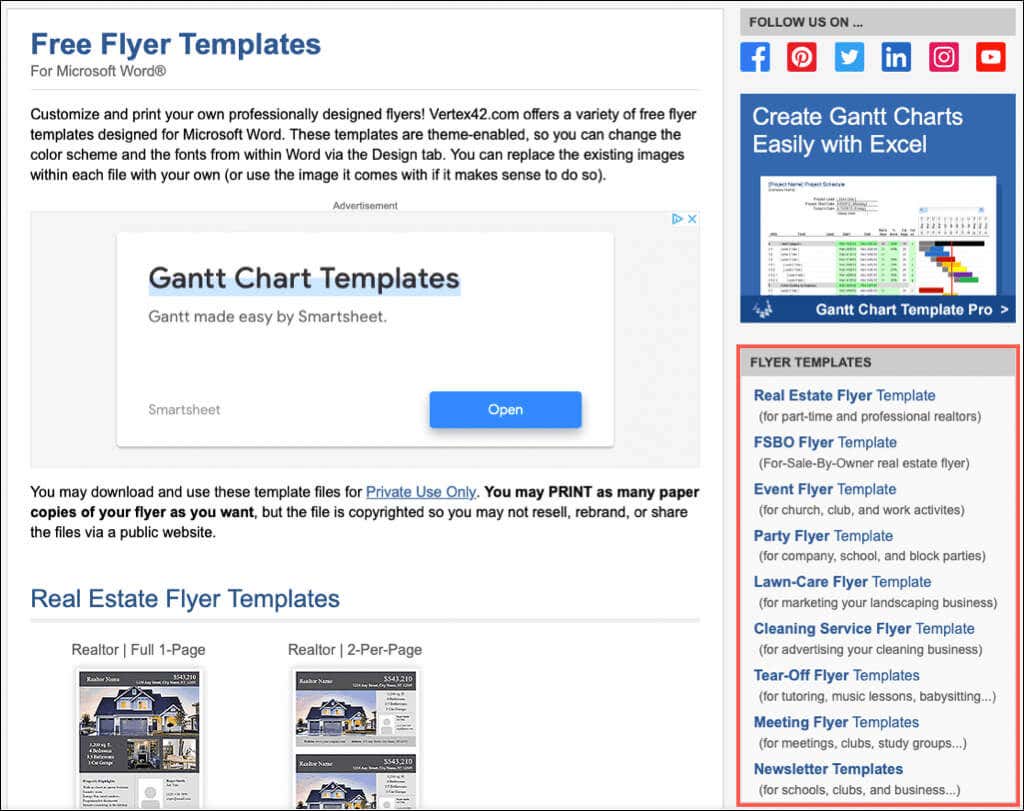
Você verá opções de imóveis, festas, eventos, destacáveis e muito mais.
Modelos Template.net
Outra boa opção de modelos de folheto gratuitos do Word é Modelo.net. Você deverá ver a categoria Folhetos logo abaixo da caixa de pesquisa na página principal. Você também pode selecionar a categoria acessando Modelos na parte superior e olhando abaixo dos materiais de Marketing .
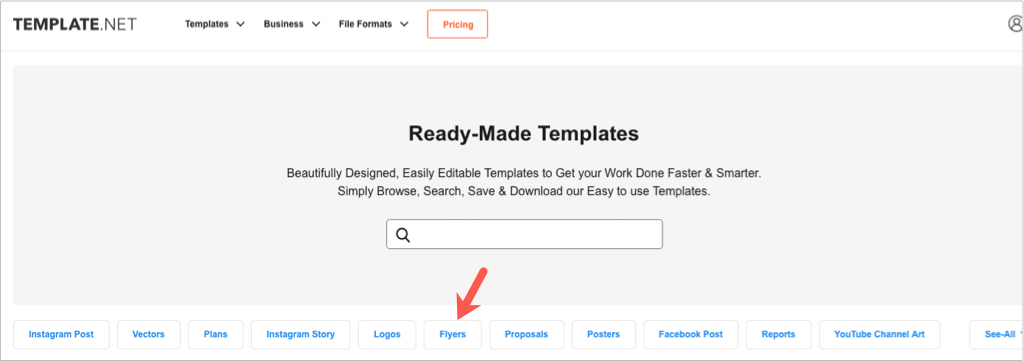
Na página Modelos de Folheto, você pode ver as opções ou escolher uma subcategoria.
Selecione um modelo cujos detalhes você deseja ver. Em seguida, use a caixa suspensa Selecionar formato de arquivo e download para escolher Word e clique em Baixar agora .
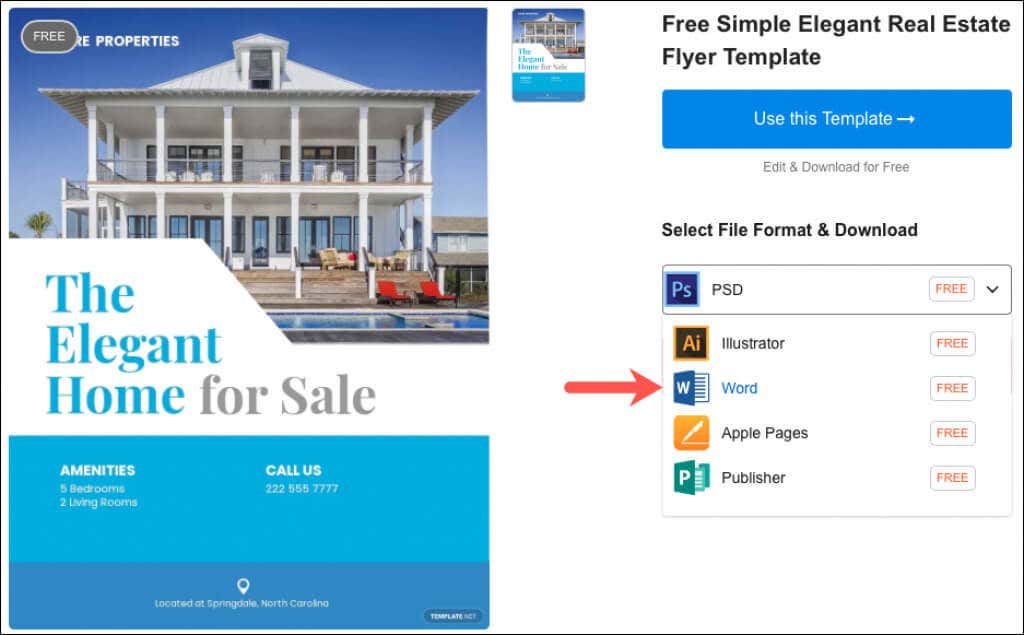
Observe que nem todos os designs de folheto são gratuitos, o que você verá antes de fazer o download de um.
Folhetos comuns para Word
Agora que você sabe que a maneira mais rápida e fácil de criar folhetos no Word é usando um modelo, vamos dar uma olhada em algumas opções!
Folheto de venda de garagem
A Microsoft tem um modelo Folheto de venda de garagem organizado e limpo. Ele tem a palavra “Venda de garagem” e espaços para data e horário bem grandes na parte superior, o que o torna ideal para postar em qualquer lugar.
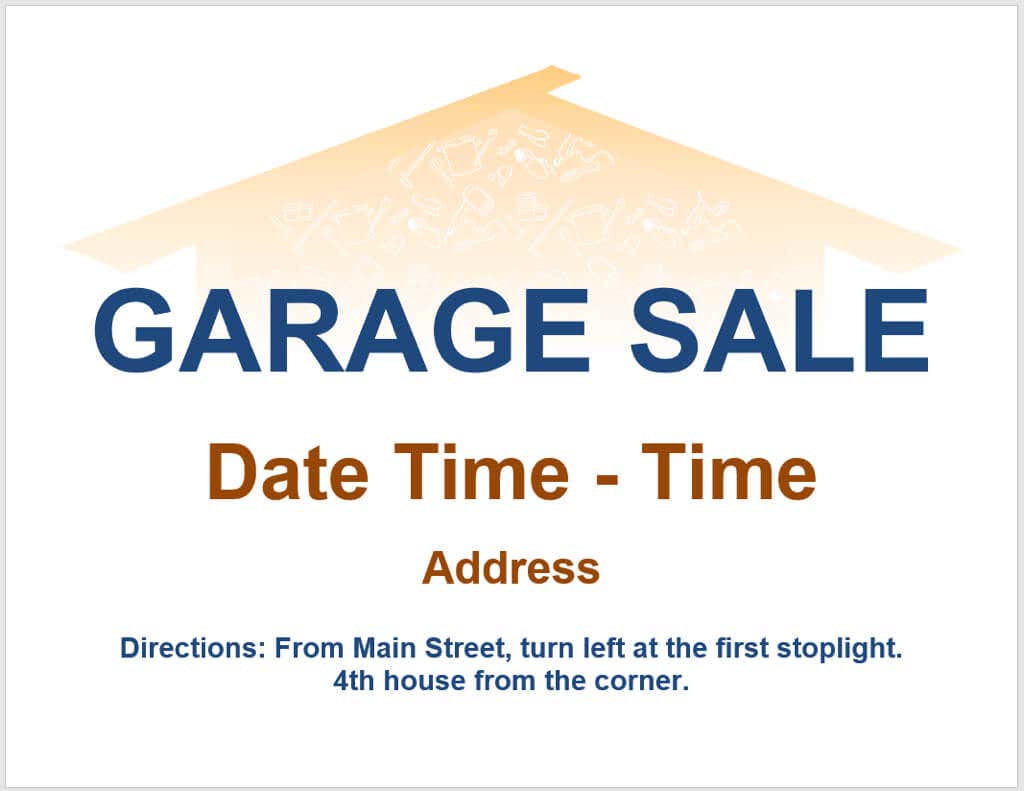
Cada cabeçalho é recolhível. Portanto, se você decidir não incluir todos os detalhes mostrados, simplesmente recolha essa seção. Para inserir seus dados, selecione o texto e adicione os seus.
Dica : aproveite a seção Rotas para que clientes em potencial possam encontrar sua localização com facilidade..
Folheto destacável
Folhetos destacáveis são populares para serviços e vendas porque fornecem suas informações de contato em tiras que as pessoas podem rasgar e levar. Assim como este modelo Item à venda, eles têm espaços para seu nome, site, número de telefone e endereço de e-mail ou certas combinações.
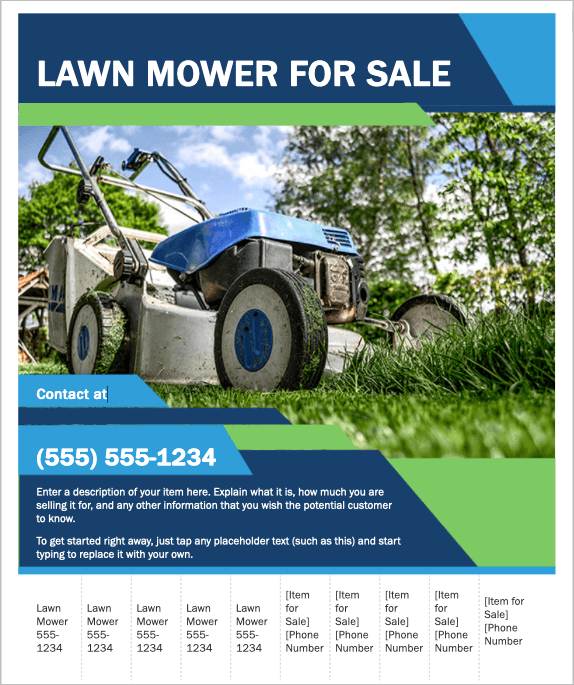
Selecione cada caixa de texto para adicionar suas informações à parte principal do folheto. Na parte inferior, insira seus dados de contato em tiras destacáveis.
Dica : alguns folhetos podem preencher as faixas automaticamente quando você as preenche. Caso contrário, você pode terminar uma tira e depois copiar e colar o texto nas outras.
Folheto do Evento
Talvez sua empresa local esteja realizando uma grande festa de inauguração ou sua organização esteja realizando uma arrecadação de fundos. Você pode informar a todos com este Folheto do Evento ZigZag adequado para todas as ocasiões.
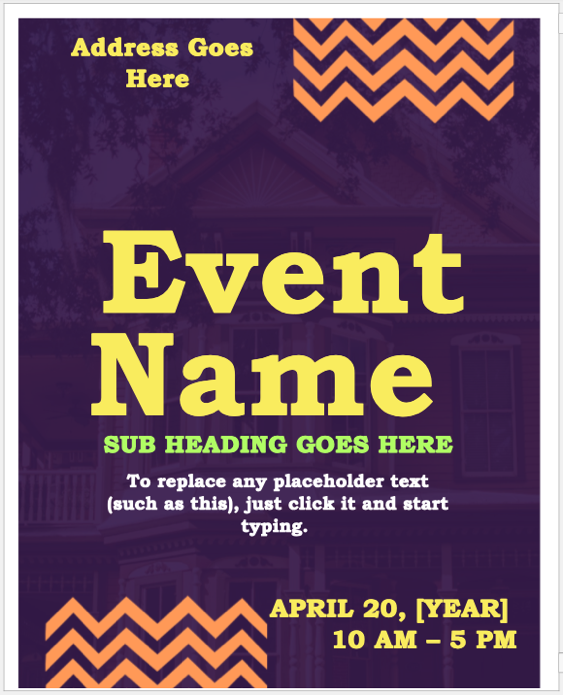
Basta selecionar cada caixa para trocar o texto do espaço reservado pelos detalhes do seu evento. Você também pode experimentar fontes de cores diferentes se achar que elas são muito brilhantes.
Dica : os modelos de sites acima têm muitos folhetos de eventos temáticos para feriados, formaturas, temporadas, eventos esportivos, etc.
Folheto de venda no varejo
Quer sua loja esteja oferecendo uma grande promoção ou seu restaurante oferecendo descontos, divulgue esta Folheto de Venda no Varejo.
Este tem locais úteis especificamente para seus descontos ou itens em promoção. Como os outros modelos, basta substituir o texto de amostra do folheto pelo seu próprio. Além disso, este modelo tem um local designado para seu logotipo, o que é uma ótima maneira de divulgar sua empresa.
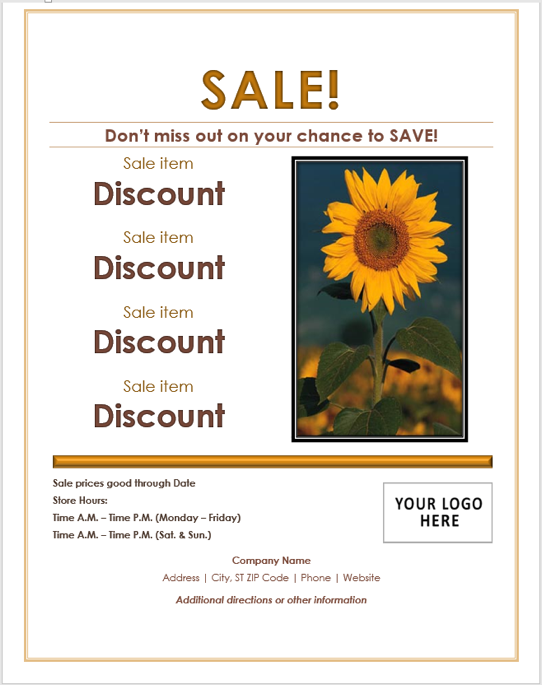
Certifique-se de preencher a data de “preços válidos até” e incluir o horário comercial normal.
Dica : use o espaço na parte inferior para detalhes importantes, como instruções ou divulgações sobre promoções ou descontos.
Folheto de recompensa
Se você já perdeu algo valioso, sabe o quanto deseja isso de volta. Seja um item ou até mesmo um animal de estimação, você pode fornecer uma foto, detalhes e valor com este Folheto de recompensa.
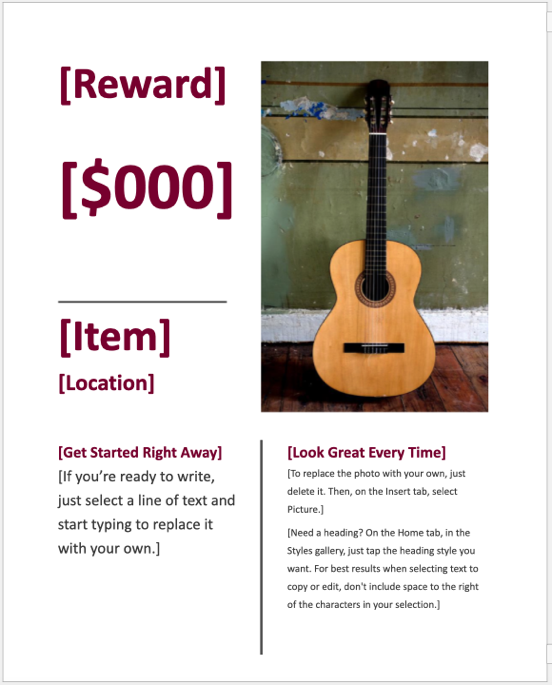
Este modelo tem o texto colocado nos locais ideais para chamar a atenção do espectador. Selecione uma caixa de texto e digite seus detalhes. Para substituir a foto pela sua, exclua a existente. Em seguida, vá para a guia Inserir e use o menu suspenso Imagens para localizar e usar a sua..
Dica : inclua uma foto que mostre seu item perdido. Você também pode redimensionar a imagem para que ela caiba perfeitamente no folheto.
Dicas para fazer um panfleto no Word
Incluímos dicas úteis em cada um dos modelos de folheto acima, mas aqui estão mais algumas para criar o melhor folheto.
Para saber mais, veja como criar cartões comemorativos, configurar rótulos ou fazer um livreto, tudo em um Microsoft Word documento.
.